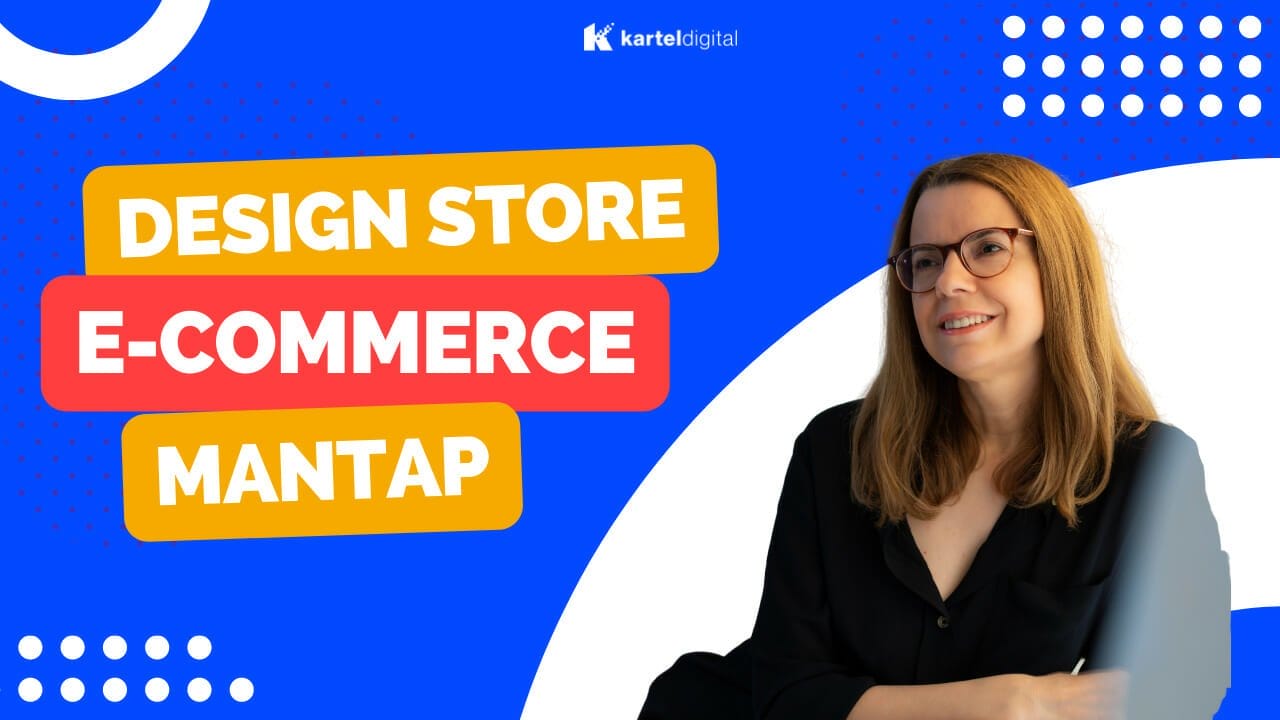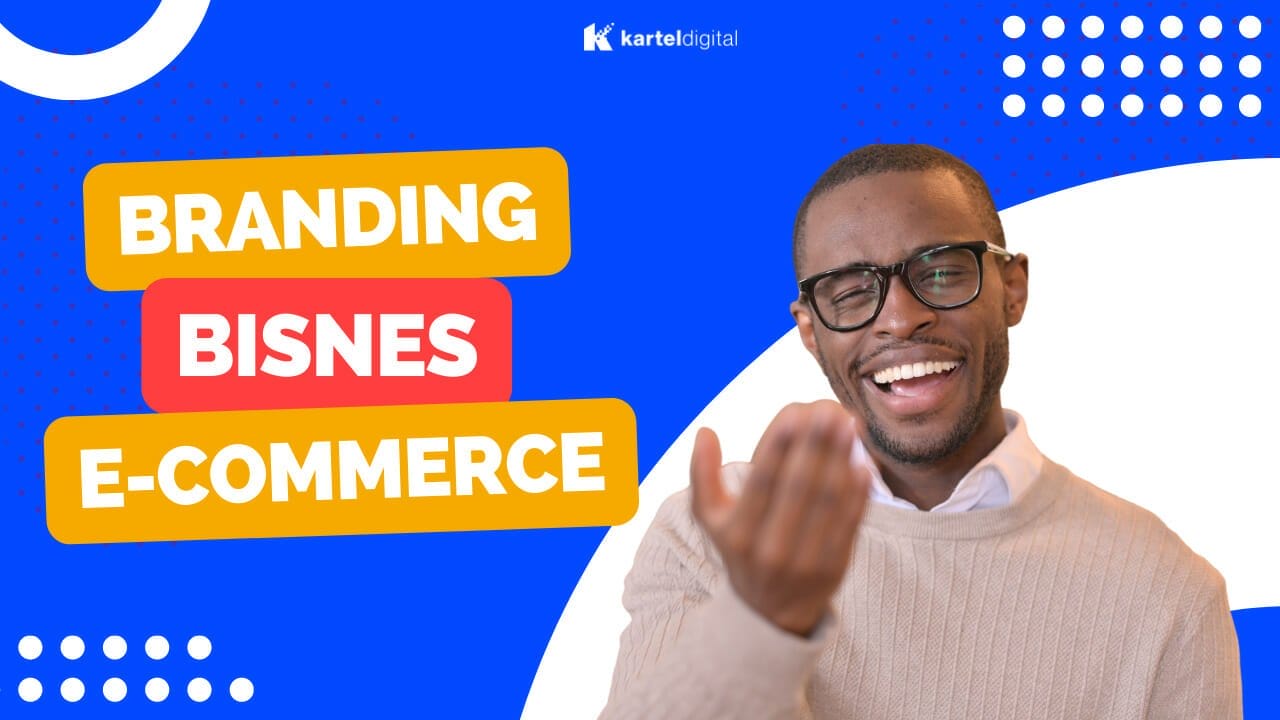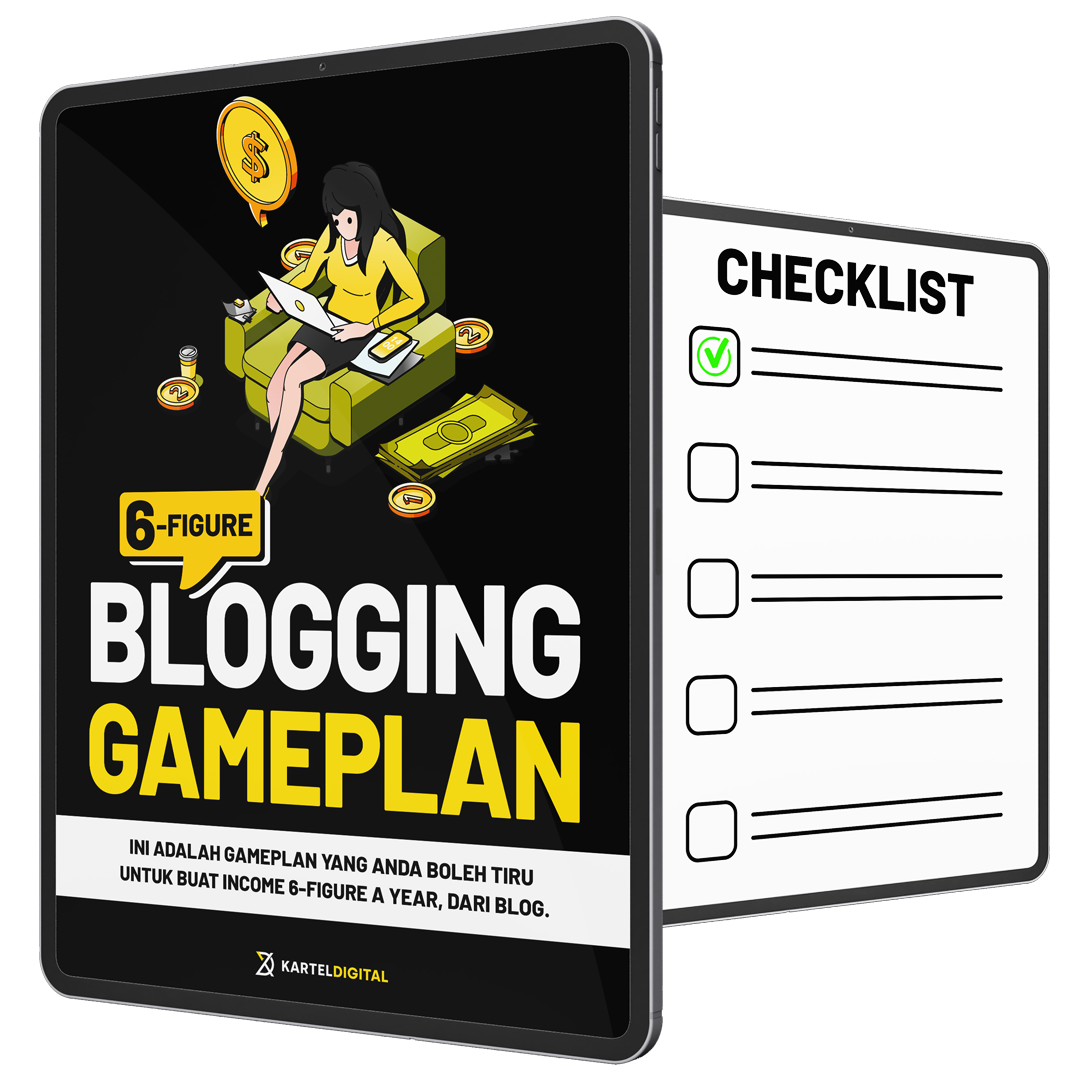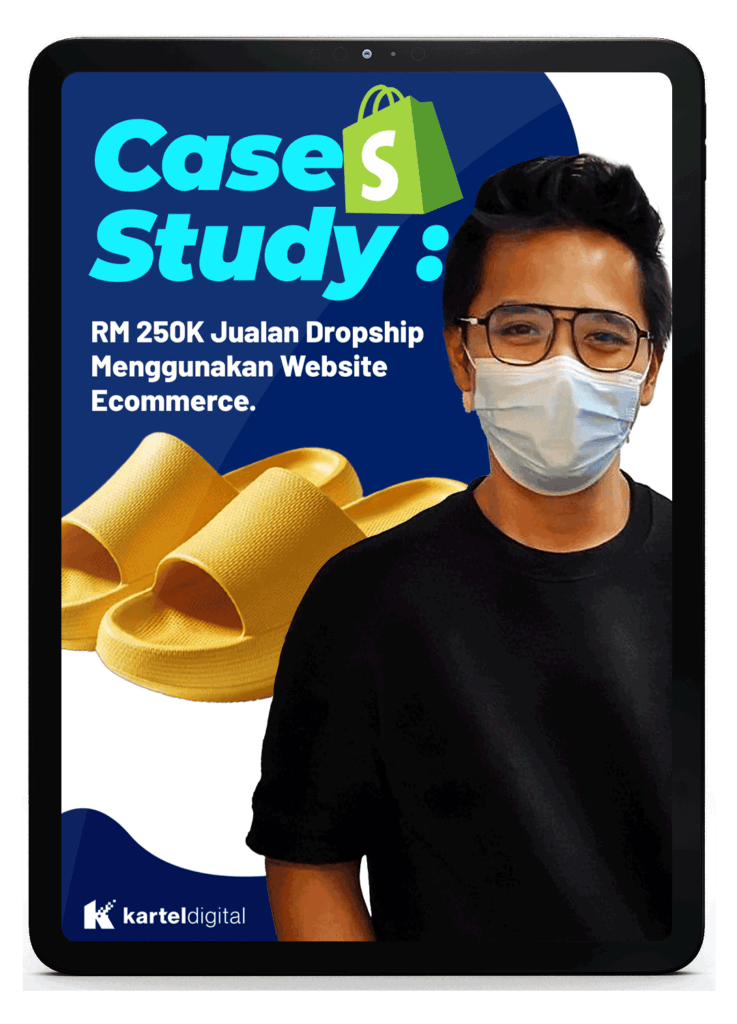Pernah dengar pasal Canva? Kalau belum, boleh baca artikel kami yang sebelum ni; Apa Itu Canva?
Boleh buat macam-macam dengan Canva sama ada nak letak di media sosial atau cetak dalam bentuk fizikal.
Kali ini, saya nak tunjukkan cara buat poster dengan gunakan Canva saja!
Isi Kandungan
Langkah 1:
Daftar akaun Canva, log masuk dan sedia digunakan.
Langkah 2:
Pilih saiz rekaan yang anda inginkan. Canva juga sediakan ukuran lazim untuk setiap tujuan reka bentuk yang anda perlukan. Kali ini kita pilih “Poster”.
Ini paparan default setelah anda memilih “Poster”.
Sebelum lanjut ke langkah seterusnya, jom kenali tool dan feature yang ada dalam Canva secara ringkas.
Kesemuanya ada pada panel di sebelah kiri.
- Templates:
- Canva menyediakan ribuan template sedia ada, walau untuk pengguna yang pakai versi percuma.
- Penggunaan template ini amat memudahkan urusan rekaan, pengguna boleh gantikan gambar, teks dan warna mengikut kesesuaian dan keperluan.
- Elements:
- Menempatkan pelbagai pilihan unsur rekaan dari bentuk, garis, grafik, gambar, bingkai gambar dan audio.
- Cari apa saja yang anda perlukan di search bar.
- Uploads:
- Muat naik sebarang bentuk media anda sendiri.
- Selain muat naik fail daripada peranti yang anda sedang gunakan, boleh juga muat naik fail daripada storan awan (cloud storage) seperti Google Drive, Google Photo dan Dropbox atau media sosial seperti Facebook dan Instagram.
- Photos:
- Stock photo yang beresolusi tinggi.
- Text:
- Pelbagai pilihan font.
- Terdapat juga template untuk gabungan font yang disarankan di “Font combinations”.
- Styles:
- Gabungan font & warna tema rekaan.
- Background:
- Pilihan latar rekaan.
- Boleh pakai solid colour atau pilih gambar di search bar.
- Folders:
- Menempatkan kerja-kerja rekaan anda yang sebelum ini dan juga yang pernah dikongsi oleh pengguna Canva yang lain.
Dah kenal fungsi setiap tool & feature ni, jom kita sambung semula langkah seterusnya!
Langkah 3:
- Pilih warna/corak latar poster.
Langkah 4:
- Tambah teks.
Langkah 5:
- Tambah element yang berkaitan dengan tema poster.
- Boleh laraskan semula saiz, sudut, dan kedudukan element yang anda pilih.
- Pusing ikon
untuk ubah sudut element dalam rekaan.
- Boleh juga ubah warna graphic yang anda pilih.
- Double click pada element dan anda akan nampak palet warna yang digunakan (di sebelah atas).
- Contohnya, warna ungu gelap yang ada pada element ini telah bertukar kepada warna hitam.
- Klik pada warna-warna lain dalam palet warna element, untuk edit kepada warna lain jika perlu.
- Ini hasil warna element yang telah diedit warnanya.
- Saya ubah juga teks subheading (tarikh) ke bahagian bawah untuk kemaskan lagi rekaan poster.
- Warna latar nampak terlalu kosong, boleh tambah element lain untuk tambahkan sedikit tekstur.
- Tukar warna element.
- Besarkan saiz element dengan menarik mana-mana bucu supaya sama besar dengan saiz poster.
- Corak dah meliputi segenap poster.
- Right click, pilih “Send Backward”.
- Pindahkan element ke belakang, latar rekaan akan nampak bercorak.
- Latar poster nampak lebih bertekstur.
- Tapi corak latar nampak macam terlalu keras.
- Boleh kurangkan transparency corak ni supaya rekaan nampak lebih kabur dan sedap mata memandang.
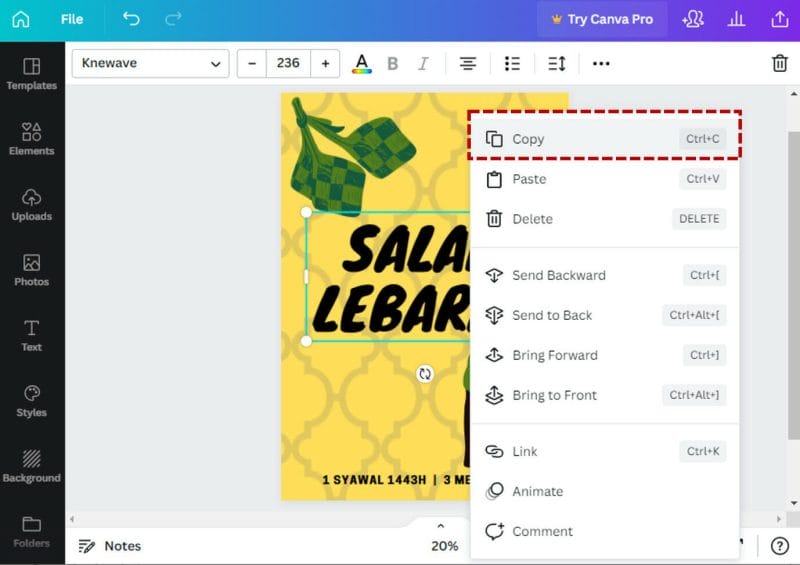
- Tambah sikit kesan bayang-bayang pada teks heading poster ni.
- Biar heading nampak lebih menonjol dan meriah.
- Right click pada teks heading dan pilih “Copy” dan kemudian “Paste”.
- Heading akan nampak bertindih.
- Pilih teks yang di belakang untuk kita ubah warna teks dan nampakkan kesan bayang-bayang.
- Alihkan sedikit teks warna gelap ke tepi.
- Disebabkan teks heading dah berwarna gelap (hitam), saya pilih warna cerah (hijau mint) yang kontra sebagai bayang-bayang.
- Rapatkan semula teks heading dengan bayang-bayang.
- Haaa dah siap pun rekaan akhir!
- Sedia dimuat turun.
Langkah 6:
- Muat turun mengikut format yang bersesuaian dengan keperluan.
- Klik ikon
dan pilih “Download”.
- Muat turun dalam format PDF jika anda bercadang untuk cetak poster rekaan dalam bentuk fizikal.
- Muat turun dalam format PNG jika anda bercadang untuk siarkan poster di mana-mana platform online seperti media sosial, blog atau laman web.
Rekaan akhir dalam format PNG. Silakan guna dan kongsi poster ini jika mahu.
Atau lebih baik, anda boleh reka ikut citarasa sendiri di Canva. Senang je!
Kesimpulan – Pilih Cara Jimat Masa & Mudah Nak Guna
Penggunaan Canva amat menjimatkan masa dan mesra pengguna.
Sebagai seorang yang kurang mahir dalam reka bentuk atau reka grafik, saya sangat syorkan Canva untuk apa-apa jenis rekaan.
Nak pakai Adobe Photoshop atau Adobe Illustrator agak rumit kerana tool dan feature yang ada dalam kedua-dua perisian ini lebih kompleks.
Alternatifnya, memang Canva banyak membantu untuk para pemula! Template sedia ada pun banyak, pilih saja dan susun ikut kreativiti anda.
Lepas ni nak saya kongsi rekaan apa lagi?
Tulis di ruang komen ya!